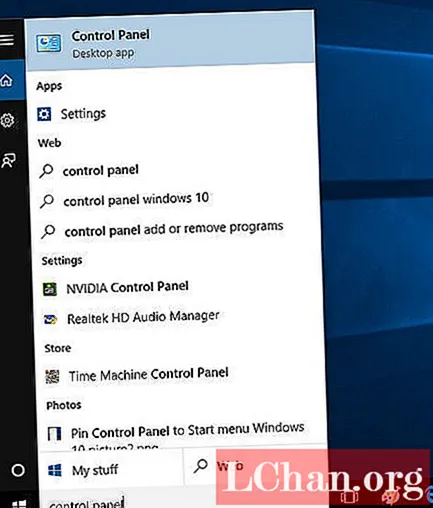
Efni.
- Hluti 1: Hvernig á að setja upp endurstilla lykilorð fyrir lykilorð á Windows 10 þegar muna á lykilorð
- Hluti 2: Hvernig á að búa til Windows 10 endurstilla lykilorð þegar þú hefur gleymt lykilorði
- Kjarni málsins
Ef þú ert einn af Windows 10 notendum sem eru vanir að setja innskráningarlykilorð fyrir tölvuna gætir þú óttast að gleyma lykilorðinu einhvern tíma. Til búðu til endurstilla lykilorð í Windows 10 verður besta leiðin til að forðast þessa pirrandi stöðu. Venjulega er mælt með því að þú setjir upp endurstillingu glampadrifs lykilorðs þegar þú setur upp notendareikninginn þinn. Þú getur hins vegar einnig búið til endurstillingar lykilorð fyrir aðra læsta Windows 10 tölvu ef þú gleymdir lykilorðinu.
- Hluti 1: Hvernig á að setja upp endurstilla lykilorð fyrir lykilorð á Windows 10 þegar muna á lykilorð
- Hluti 2: Hvernig á að búa til Windows 10 endurstilla lykilorð þegar þú hefur gleymt lykilorði
Hluti 1: Hvernig á að setja upp endurstilla lykilorð fyrir lykilorð á Windows 10 þegar muna á lykilorð
Á meðan tölvan þín er í gangi geturðu auðveldlega endurstillt lykilorð til að endurstilla lykilorð til framtíðar með því að fylgja skrefunum hér að neðan.
1. Ýttu á Windows takkann og X til að opna Start valmyndina, veldu „Control Panel“.
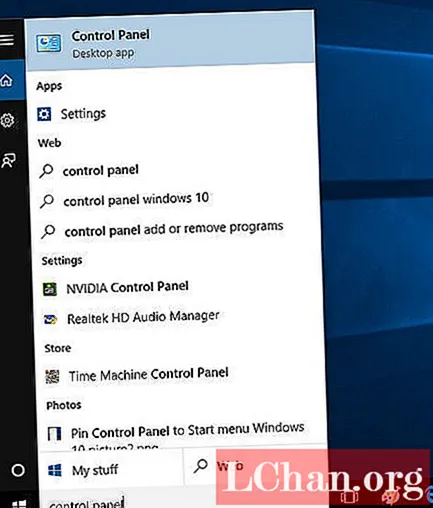
2. Smelltu á „Notandareikningar“ í stjórnborðinu og veldu síðan „Notandareikningar“ á nýja skjánum.

3. Finndu krækjuna „Búðu til endurstillingu á lykilorði“ úr vinstri verkefnisrúðunni.

4. Þegar þú sérð "Gleymda lykilorð töframaður" birtist skaltu setja USB / CD drif í og smella á "Áfram".

5. Nú þarftu að velja lykilinn að endurstilla lykilorð og smella svo á „Næsta“ til að halda áfram.

6. Sláðu inn lykilorð fyrir núverandi reikning og smelltu á „Næsta“. Bíddu eftir að töframaður klári að endurstilla lykilorð til að búa til lykilorð og smelltu á „Næsta“.

7. Smelltu á "Finish" á næsta skjá og lokaðu töframanninum. Nú er lykillinn að endurstilla lykilorð búinn til með góðum árangri.
Hluti 2: Hvernig á að búa til Windows 10 endurstilla lykilorð þegar þú hefur gleymt lykilorði
Ef þú hefur óheppilega ekki búið til endurstillingardisk lykilorð og gleymt lykilorðinu verða hlutirnir svolítið erfiðir. Með PassFab 4WinKey geturðu auðveldlega búið til lykilorðadrifsdisk fyrir læstan Windows 10/8/7 tölvu með USB glampi.
Skref 1. Sæktu og settu hugbúnaðinn upp á annarri vinnanlegri tölvu, keyrðu forritið og settu inn geisladisk / DVD / USB glampadrif. Veldu drifið og smelltu á "Burn".

Skref 2. Nú mun hugbúnaðurinn byrja að draga iso skrár yfir á CD / DVD / USB flass til að búa til endurræsanlegan lykilorðadrifsdisk. Þetta ferli mun taka um það bil eina mínútu.

Skref 3. Þegar endurstilla lykilorðið á lykilorðinu hefur verið brennt, hentu því út og settu það inn í lykilorðalásina til að endurstilla lykilorð.
Kjarni málsins
Vona að aðferðirnar sem kynntar eru í þessari grein geti hjálpað þér að búa til endurstilla disk með lykilorði á Windows 10 með góðum árangri. Við the vegur, ef þú vilt framhjá admin lykilorði Windows 10, PassFab 4WinKey er besti kosturinn þinn.




